
发布时间:2024/01/29 10:30:56
BarTender作为一个专业的条码标签打印软件,广泛应用于零售、制造、物流等多个行业,因其强大的功能和灵活的配置设置而受到广泛好评。在日常使用中,如何设置递增条码、调整条码长度以及高效利用BarTender条码标签打印软件,是用户普遍关心的问题。本文将深入探讨BarTender在这些方面的操作方法,为需要进行条码打印的用户提供详细的操作指导和技巧。
一、BarTender设置递增条码教程
递增条码是在批量打印时常用的一种条码类型,用于生成一系列按顺序递增的唯一标识。在BarTender中设置递增条码的步骤如下:
1.创建或打开标签模板:启动BarTender软件,创建一个新的标签模板或打开现有模板。
2.插入条码对象:在标签模板中,选择“插入”菜单,然后选择“条码”以添加条码对象。
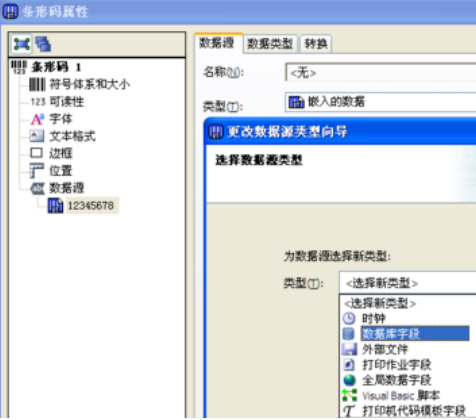
3.选择条码类型:在条码属性中选择合适的条码类型,例如Code 128、EAN-13等。
4.设置数据源:在条码属性中设置数据源为“序列”。在序列设置中,定义起始值、递增间隔和结束值。
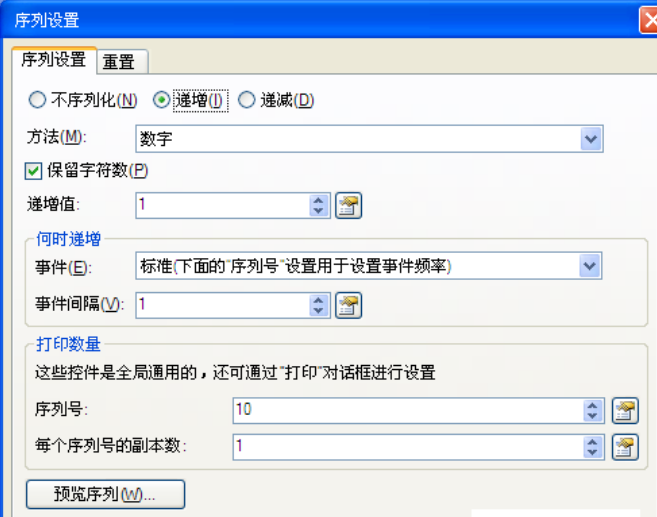
5.应用设置:完成序列设置后,应用更改。现在,每次打印时条码值将按设定的顺序递增。
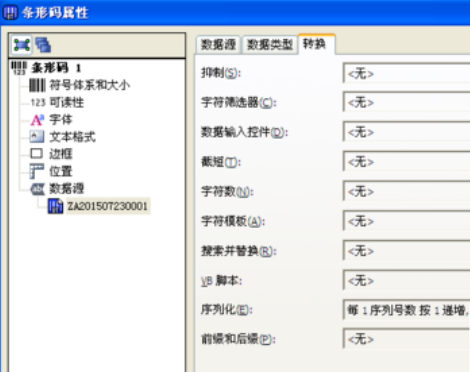
6.保存模板:设置完成后,保存标签模板以备后续使用。
二、BarTender条码长度怎么调
调整条码长度是在进行条码设计时的一个重要步骤,它直接影响到条码的可扫描性和美观性。在BarTender中调整条码长度的步骤包括:
1.选择条码对象:在标签模板中,选择需要调整长度的条码对象。
2.打开属性设置:双击条码对象或点击右键选择“属性”,打开条码属性设置窗口。
3.调整条码尺寸:在属性设置中,找到尺寸相关的设置,如条码宽度、高度、窄条宽度等。根据需要进行调整。
4.预览效果:调整尺寸后,可以使用预览功能查看条码的外观,确保其满足打印需求。
5.保存更改:确认条码尺寸合适后,保存更改。
三、BarTender条码标签打印软件怎么用
作为一款功能全面的条码标签打印软件,BarTender的使用涉及多个方面。以下是BarTender软件的基本使用方法:
1.创建新标签模板:启动BarTender软件,选择创建新的标签模板,或从众多预设模板中选择一个作为起点。
2.设计标签:在标签设计界面,可以添加文本、条码、图片等对象。利用工具栏上的各种工具和选项进行设计。
3.连接数据源:如果需要从外部数据源(如数据库、Excel文件)打印条码,可以设置数据连接,将数据映射到标签的相应位置。
4.设置打印参数:在“文件”菜单中选择“打印”选项,设置打印机、纸张尺寸、打印数量等参数。
5.预览和打印:在打印前使用预览功能检查标签设计的准确性。确认无误后,进行打印。
6.保存模板:打印完成后,保存标签模板以便未来使用。
BarTender作为一款专业的条码标签打印软件,不仅提供了丰富的设计和打印功能,还支持各种数据导入和自定义设置,满足了不同用户的需求。掌握BarTender的基本操作方法,可以有效提升条码标签打印的效率和质量,为企业的物流管理、产品标识和信息追踪提供有力支持。通过实践中不断探索和应用BarTender的各项功能,用户可以充分利用这款软件的潜力,优化自己的标签打印流程。
展开阅读全文
︾
标签打印软件下载 | 条码打印软件使用教程 | BarTender经典案例 | 隐私条款 | 网站地图 | 关于我们